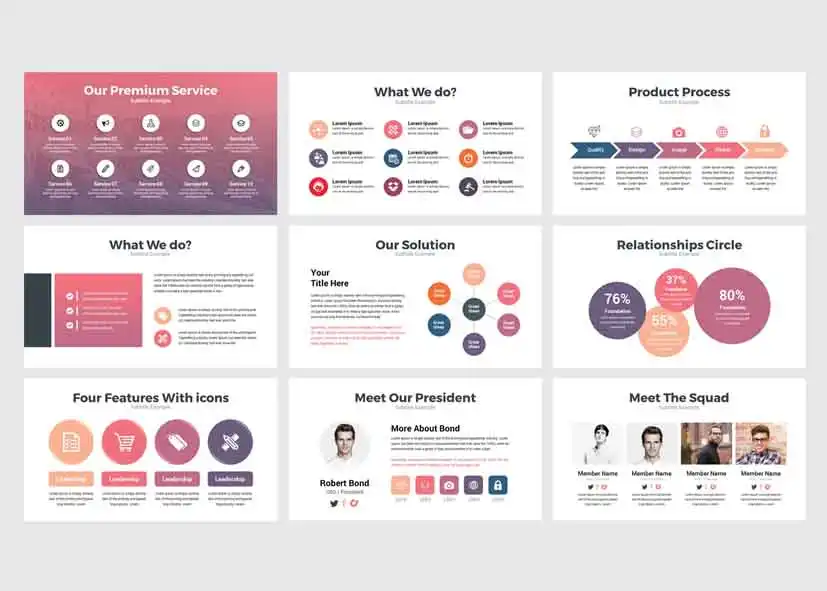Anda juga bisa menggunakan fitur “Salin” dan “Tempel” untuk menduplikasi elemen desain yang Anda inginkan.
Langkah 3: Tambahkan Slide Sebanyak yang Anda Inginkan
Langkah ketiga yang harus Anda lakukan adalah menambahkan slide sebanyak yang Anda inginkan untuk presentasi Anda.
Anda bisa menambahkan slide baru dengan mengklik tombol “+” di bagian bawah editor. Anda bisa memilih slide kosong, atau slide yang sudah memiliki desain tertentu. Anda juga bisa menyalin slide yang sudah ada dengan mengklik tombol “Salin” di sebelah slide.
Anda bisa mengurutkan slide dengan menggeser slide ke kiri atau ke kanan. Anda juga bisa menghapus slide dengan mengklik tombol “Hapus” di sebelah slide.
Anda bisa melihat preview presentasi Anda dengan mengklik tombol “Presentasi” di bagian kanan atas editor.
Langkah 4: Gunakan Fitur Animasi, Video, dan Musik untuk Membuat Presentasi yang Memikat Hati
Langkah keempat yang harus Anda lakukan adalah menggunakan fitur animasi, video, dan musik untuk membuat presentasi Anda lebih hidup dan menarik.